Cum să schimbați vocea pe difuzoarele Google Home și Nest
Publicat: 2021-01-31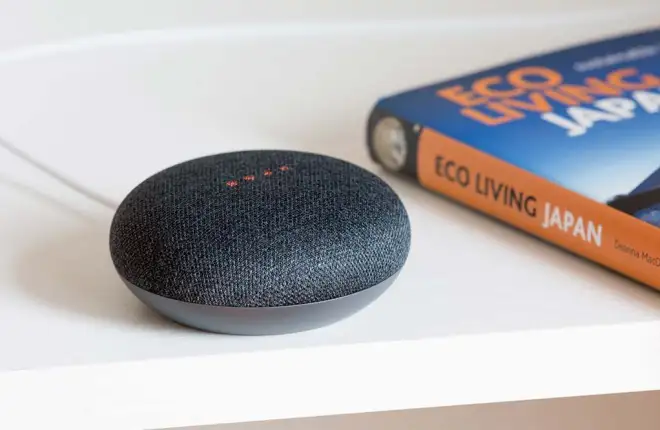
De la lansarea primului difuzor inteligent alimentat cu Asistent de la Google în 2016, Google a fost una dintre alegerile de top pentru oricine dorește să-și sincronizeze casa inteligentă cu activarea vocală. Unul dintre punctele forte ale companiei provine din opțiunile lor de personalizare și nu doar din alegerea culorii țesăturii atunci când alegeți un difuzor inteligent Google Home sau Google Nest.
Nu, Google a făcut posibilă și personalizarea modului în care sună Asistentul, astfel încât solicitările de alarme, temporizatoare, lumini și multe altele să se alinieze cu propriile preferințe personale.
Citiți mai departe pentru a afla mai multe despre procesul de personalizare a funcțiilor Asistentului Google, funcționalitatea acestuia și cum să utilizați comenzile vocale pentru diferite acțiuni.
Schimbarea vocii Asistentului Google
Legături rapide
Înainte de a schimba vocea Asistentului Google, rețineți că toate dispozitivele dvs. Google vor avea o voce nouă după ce o schimbați pe un dispozitiv. Iată cum puteți schimba vocea Asistentului pe Android sau iOS:
Cele mai bune căști pentru jocuri
- Conectați-vă toate dispozitivele la același Wi-Fi de acasă și asigurați-vă că utilizați același cont pe toate.
- Accesați aplicația Google Home.
- Faceți clic pe pictograma contului dvs.
- Faceți clic pe „Setări asistent” și alegeți „Asistent”.
- Faceți clic pe „Voce asistent” și găsiți o voce care vă place.
Voci celebrități pe Google Assistants
Primele două celebrități care au acceptat să-și împrumute vocea Asistentului Google au fost John Legend și Issa Rae. Cu Deep Mind AI de la Google, ei pot replica cu ușurință orice voce umană și pot reduce considerabil timpul necesar pentru a crea o experiență realistă a Asistentului Google. Rețineți că aceste celebrități au decis să aibă o apariție cameo, așa că vocile lor nu vor avea funcționalitatea completă a vocilor implicite ale Asistentului Google.
Puteți auzi aceste voci noi când puneți unele dintre aceste întrebări:
- „Hei, Google, spune-mi un secret.”
- „HeyGoogle, cântă-mi o melodie.”
- „Hei, Google, spune-mi ceva amuzant.”
Toate dispozitivele Google care au Asistent Google acceptă aceste apariții cameo și, deoarece sunt la modă, Google lucrează acum pentru a oferi unele noi.
Cele mai bune boxe de duș
Citeşte mai mult



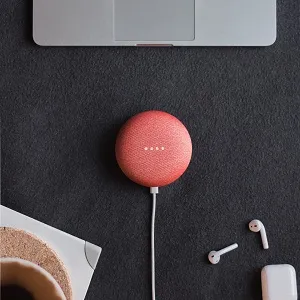
Ce poți face cu Asistentul Google?
Asistentul Google funcționează ca un asistent virtual, care vă ajută în sarcinile de zi cu zi, făcându-vă munca mai eficientă. În loc să tastați fiecare mesaj sau întrebare de căutare, acum puteți utiliza comenzi vocale pentru a face aceste lucruri pentru dvs. Iată ce poți face:
- Trimite mesaje și e-mailuri
- Răspunde la apeluri
- Găsiți locații
- Află cum este vremea
- Configurați mementouri și alarme
- Controlați dispozitivele inteligente
Configurarea Asistentului Google
Iată cum puteți să activați Asistentul Google pe dispozitivul dvs. Google și să începeți să îl utilizați:

- Deschideți aplicația Google.
- Faceți clic pe „Mai multe” pentru a accesa „Setări”.
- În meniul Setări, alegeți „Asistent Google”.
- Faceți clic pe opțiunea „Telefon” și apoi pe „Activați Asistentul Google”.
- În cele din urmă, activați „Hei Google” pentru a-l activa.
Pentru a activa Asistentul Google, puteți utiliza fie comanda „Hey Google”, fie „Ok Google”. În unele cazuri, trebuie să aveți telefonul deblocat pentru ca acest lucru să funcționeze, în timp ce pe telefoanele Pixel, va funcționa chiar dacă ecranul telefonului este oprit.
Dacă doriți să deschideți Asistentul Google folosind butoane, puteți apăsa lung butonul de pornire. În cazul în care aveți unul dintre noile telefoane fără un buton de pornire, puteți utiliza gesturi și glisați din partea stângă sau dreapta jos a ecranului.
Dispozitive Google Assistant
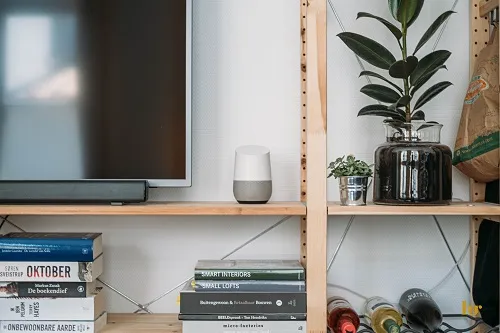
Există două tipuri de dispozitive cu Asistent Google:
- Dispozitive cu Asistent încorporat
- Dispozitive care funcționează cu controlul Asistentului
Cum funcționează dispozitivele cu asistent încorporat?
Acestea sunt dispozitivele care vin cu Asistentul Google:
- Smartphone-uri și tablete cu noul sistem de operare Android
- Telefoane Pixel
- Difuzoare și afișaje inteligente precum Google Duo și Google Home
- Chromebookuri
- Google TV și Android TV
Dispozitive care funcționează cu Asistentul Google
Asistentul Google poate controla orice dispozitiv inteligent conectat la aceeași rețea Wi-Fi. Iată câteva exemple de ceea ce puteți controla cu Asistentul Google:
1. Lumini
Asistentul dvs. Google vă poate controla lămpile și becurile din casa dvs. inteligentă, ceea ce este util dacă doriți să vă aprindă luminile înainte de a intra în casă sau apartament.
2. Muzica
Căștile și difuzoarele, în special Google Pixel Buds, pot fi pornite și oprite cu simple comenzi vocale. De asemenea, puteți sări peste melodii sau să creșteți volumul. Utilizarea Asistentului Google pentru a gestiona muzica și listele de redare va fi mai confortabilă ca oricând dacă aveți un telefon Pixel
3. Ceasuri inteligente
Fiecare ceas inteligent care rulează pe sistemul de operare Google funcționează bine cu Asistentul Google și, chiar și în timp ce alergați, puteți verifica vremea, seta mementouri și trimite e-mailuri fără să atingeți nimic.
Comenzi utile Google Assistant
Iată o listă cu unele dintre cele mai frecvent utilizate comenzi ale Asistentului Google:
- „Bună dimineața” vă deschide rutinele de dimineață.
- „Trezește-mă” setează o alarmă de dimineață.
- „Setați un memento pentru” adaugă automat mementouri în Google Calendar.
- „Activați subtitrări” va adăuga automat subtitrări la orice videoclip pe care îl vizionați.
- „Find my Phone” va face telefonul să sune până îl găsiți.
- „Spune-mi o glumă” îl va determina pe Asistentul tău să aleagă o glumă din biblioteca sa.
„Hei, Google, ce mai faci azi?”
Google Assistant pare un instrument simplu, dar este un AI complex care se îmbunătățește și crește în fiecare zi.
Acum că sunteți familiarizat cu procesul de schimbare a vocii Asistentului dvs. Google, puteți începe să vă jucați și cu celelalte funcții ale acestuia. Puteți începe prin a pune toate întrebările dorite și puteți încerca să trimiteți mesaje cu o comandă vocală. Dar ai grijă, s-ar putea să devină puțin dependență!
Ce comandă vei încerca mai întâi? Ați întrebat vreodată Asistentul Google „Ce mai faceți”?
Anunțați-ne în secțiunea de comentarii de mai jos.
